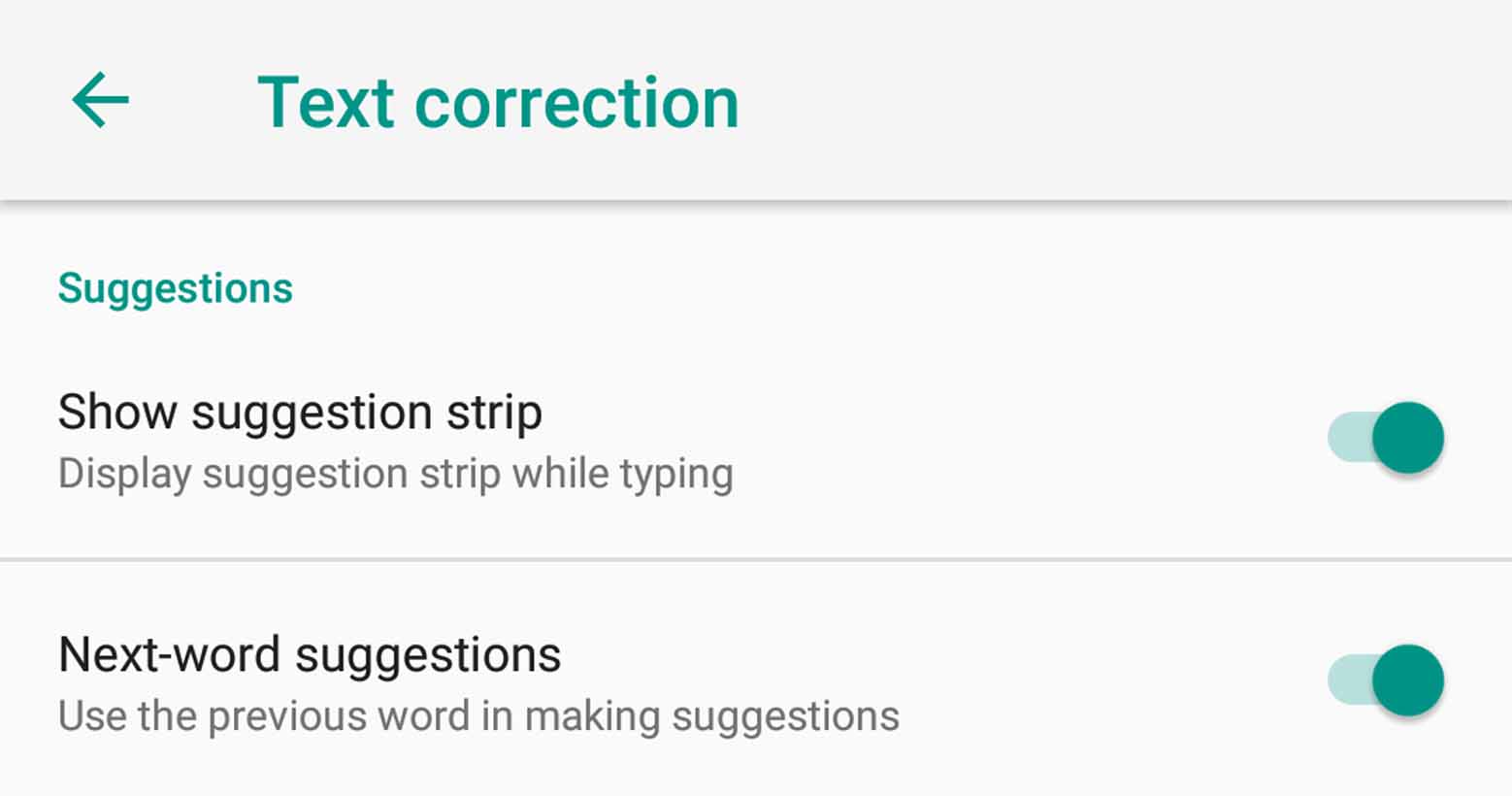Fitur autocorrect bisa sangat membantu sekaligus bisa sangat mengganggu dalam kondisi tertentu. Namun, pada dasarnya autocorrect dibuat untuk memudahkan pengguna Android dalam mengetik dan memperbaiki setiap kesalahan dalam pengetikan, sesuai bahasa yang dipilih pada pengaturan.
Cara menghilang fitur autocorrect di Android yang muncul pada saat mengetik mudah dilakukan. Namun untuk pengguna baru, mungkin akan mengalami kebingungan mengenai keberadaan pengaturan fitur ini. Terutama untuk smartphone yang masih menggunakan bahasa bawaan seperti bahasa English.
Fitur autocorrect akan aktif secara otomatis, khususnya untuk smartphone yang baru dibeli. Fitur ini akan menampilkan beberapa koreksi dan prediksi kata yang Anda ketik pada papan keyboard virtual.
Cara Memaksimalkan Fitur Autocorrect di Android
Untuk Anda yang masih kebingungan menggunakan fitur autocorrect pada Android, pada artikel ini akan ada tiga tips pengaturan memaksimalkan autocorrect pada smartphone Android Anda. Supaya lebih mudah dalam melakukan pengetikan, baik itu untuk chatting atau berkirim email.
1. Gunakan kamus Bahasa Indonesia
Jika sehari-hari Anda banyak menggunakan Bahasa Indonesia saat mengetik di Android, maka menggunakan kamus dengan Bahasa Indonesia pada fitur autocorrect akan sangat membantu. Jika sebelumnya Anda mendapati koreksi kata dalam bahasa Inggris, kini Anda bisa mendapati sugesti kosa kata Indonesia, biasanya akan tampil pada kolom atas keyboard.
Agar autocorrect menggunakan kamus Bahasa Indonesia, Anda bisa melakukan pengaturan pada Setting > System > Languages & input > Virtual keyboard.
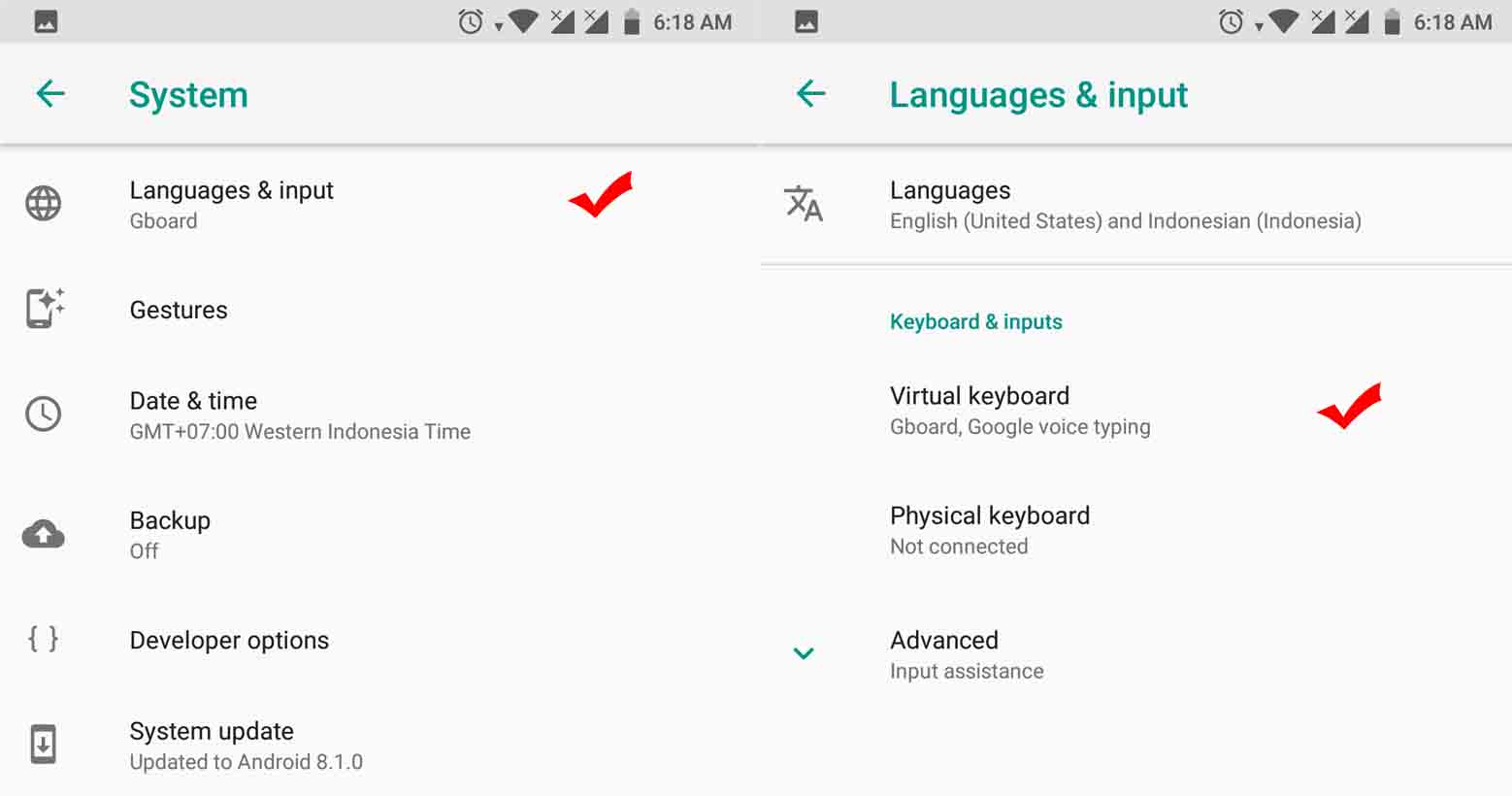
Pengaturan selanjutnya tergantung aplikasi keyboard yang Anda gunakan, namun pada Android umumnya menggunakan Gboard, Anda bisa melakukan pengaturan untuk mengubah bahasa pada pengaturan Gboard pada bagian Languages > Kemudian pilih atau tambahkan Bahasa Indonesia.
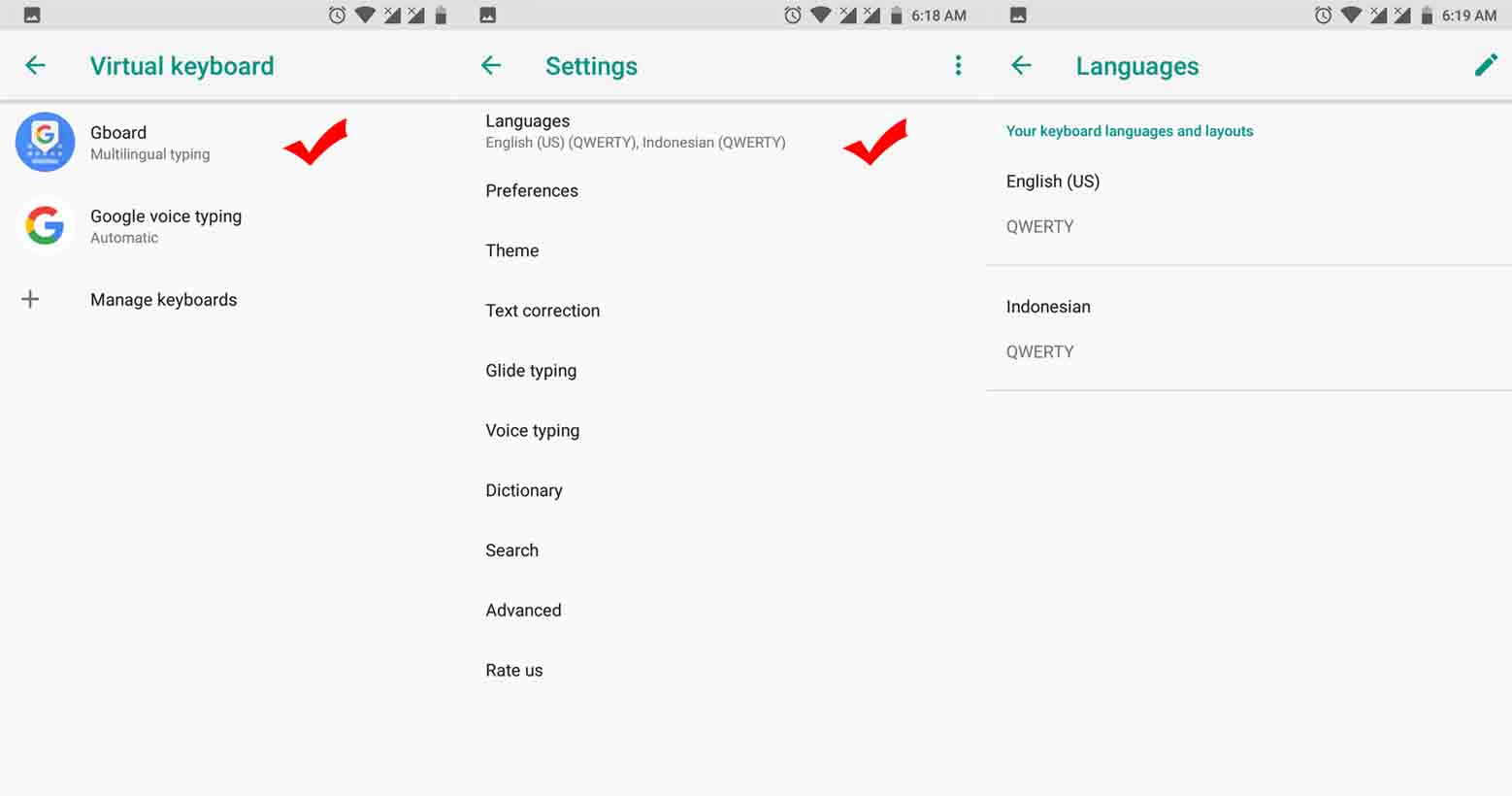
2. Aktifkan Spell checker / pengecek ejaan
Fitur pengecek ejaan merupakan fitur yang akan memaksimalkan pengguna kamus sudah disinggung pada poin pertama. Spell checker merupakan fitur bawaan dari OS Android, bukan fitur pada aplikasi keyboard yang Anda gunakan, jadi untuk pengaturannya pasti akan sama.
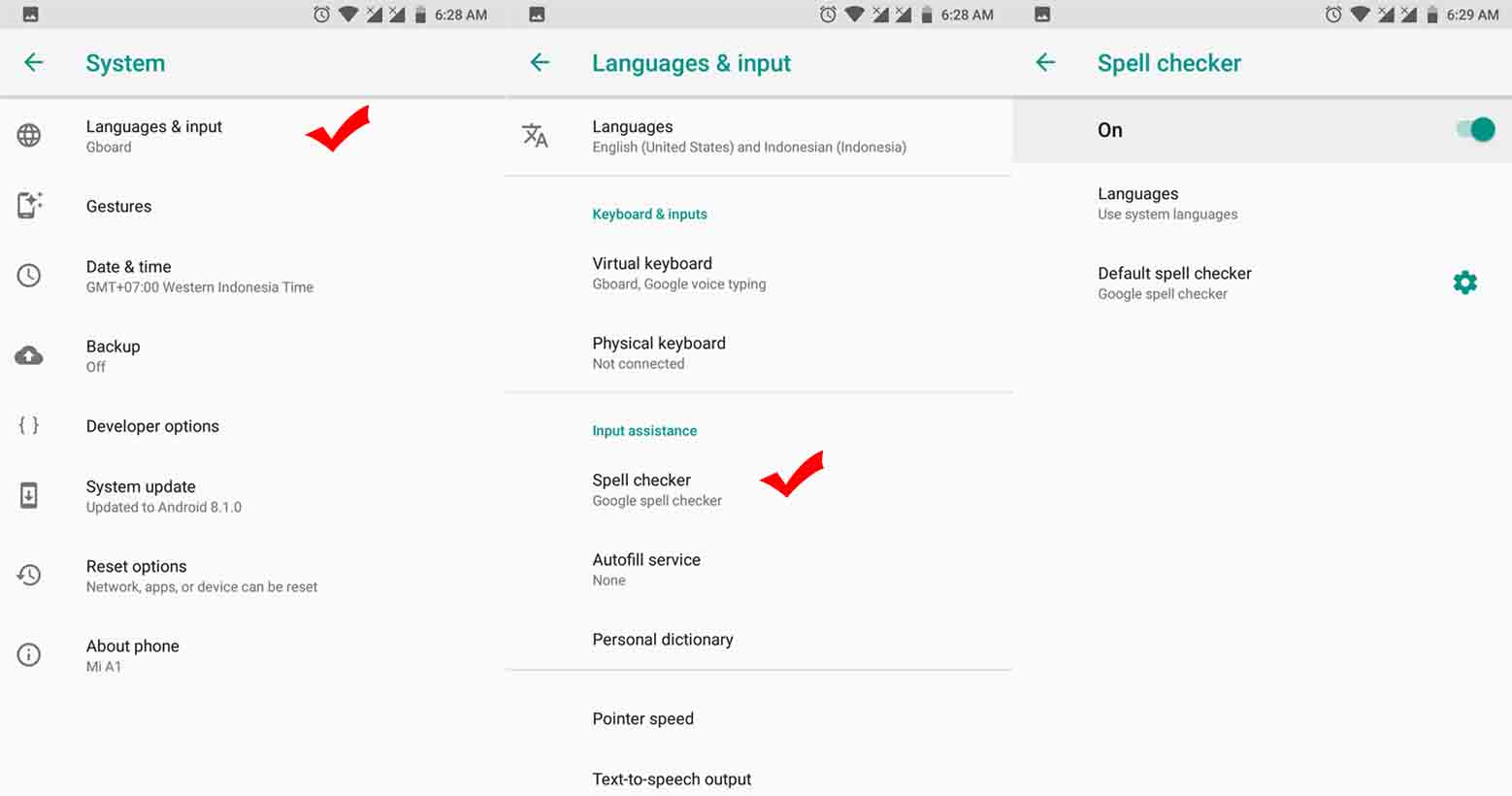
Anda bisa menggunakan spell cheker lokal atau bisa juga menggunakan bahasa lain yang Anda inginkan. Untuk pengaturannya bisa Anda lakukan pada Setting > System > Languages & input > pada bagian Input assistance > Spell cheker, pastikan fitur ini aktif yang ditandai dengan tombol beralih berada disebelah kanan, lalu klik Languages dan pilih bahasa yang Anda inginkan untuk jadi pengecek ejaan saat mengetik.
3. Mematikan Autocorrect
Meski fitur ini berguna, namun tidak semua orang nyaman dengan adanya fitur autocorrect yang selalu melakukan koreksi otomatis pada setiap kata yang Anda ketik di Android.
Untuk Anda yang menginginkan kebebasan dalam mengetik kata-kata, misalnya lebih nyaman dengan ketikan disingkat atau menggabungkan beberapa istilah. Anda bisa menonaktifkan kedua pengaturan diatas.
Jika ingin mematikan fitur kamus, Anda bisa melakukan pengaturan pada Setting > System > Languages & input > Vitual keyboard. Pada Gboard pilih Languages dan klik ikon pensil untuk menghapus salah satu bahasa kamu yang digunakan.
Untuk menonaktifkan fitur spell cheker, Anda bisa melakukan pengaturan pada Setting > System > Languages & input > Spell checker, tinggal geser tombol beralis ke sebelah kiri untuk mematikan fitur pengecekan ejaan otomatis.
Tidak bisa dipungkiri jika fitur koreksi otomatis pada Android sangat membantu untuk sebagian orang, namun bisa juga akan sangat mengganggu untuk mereka yang ingin mengetik dengan bebas dan menggunakan bahasa tidak baku untuk komunikasi sehari-hari.
Mungkin untuk beberapa merek smartphone seperti Oppo, Lenovo, Vivo, Samsung, dan Xiaomi sedikit berbeda cara setelannya, namun Anda bisa menyesuaikannya dengan artikel ini.
Ada hal yang ingin ditanyakan atau Anda ingin ditambahkan sesuatu pada artikel tentang memaksimalkan fitur autocorrect di Android ini? Bisa Anda sampaikan melalui kolom komentar dibawah ini. Semoga membantu.